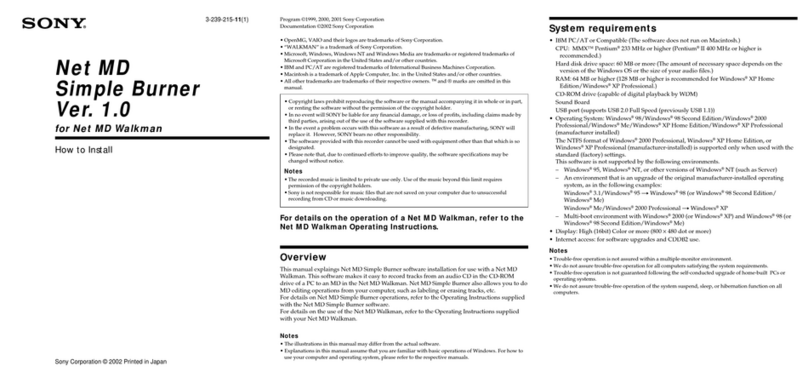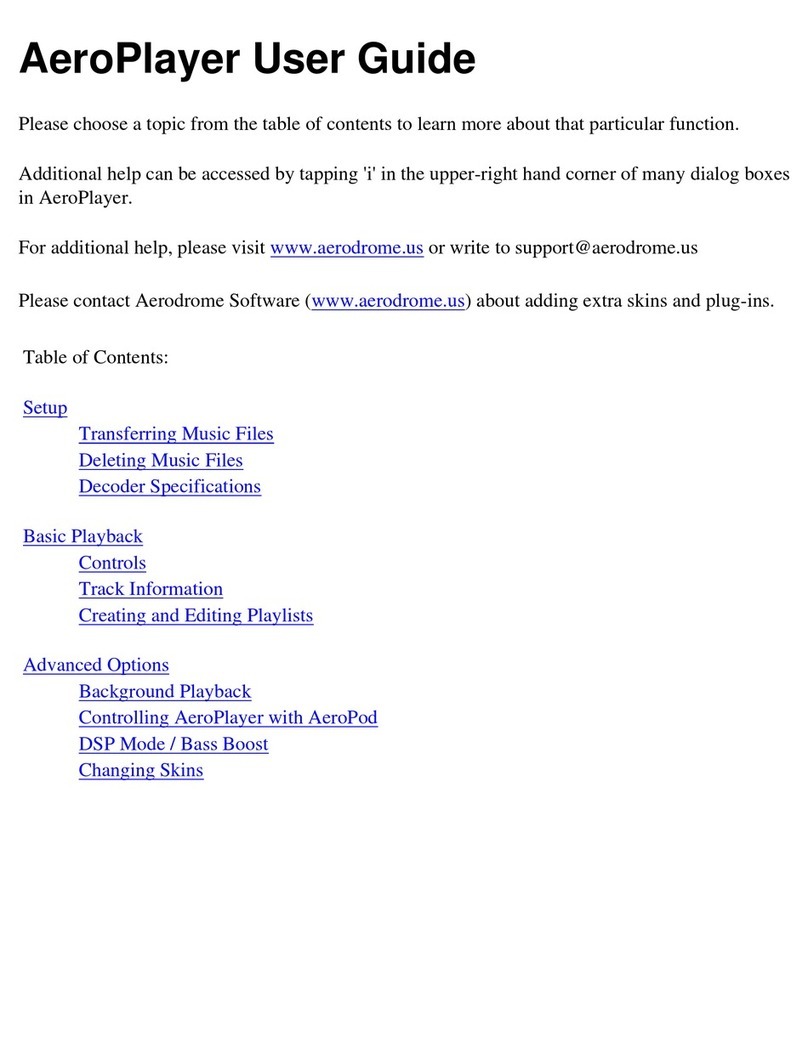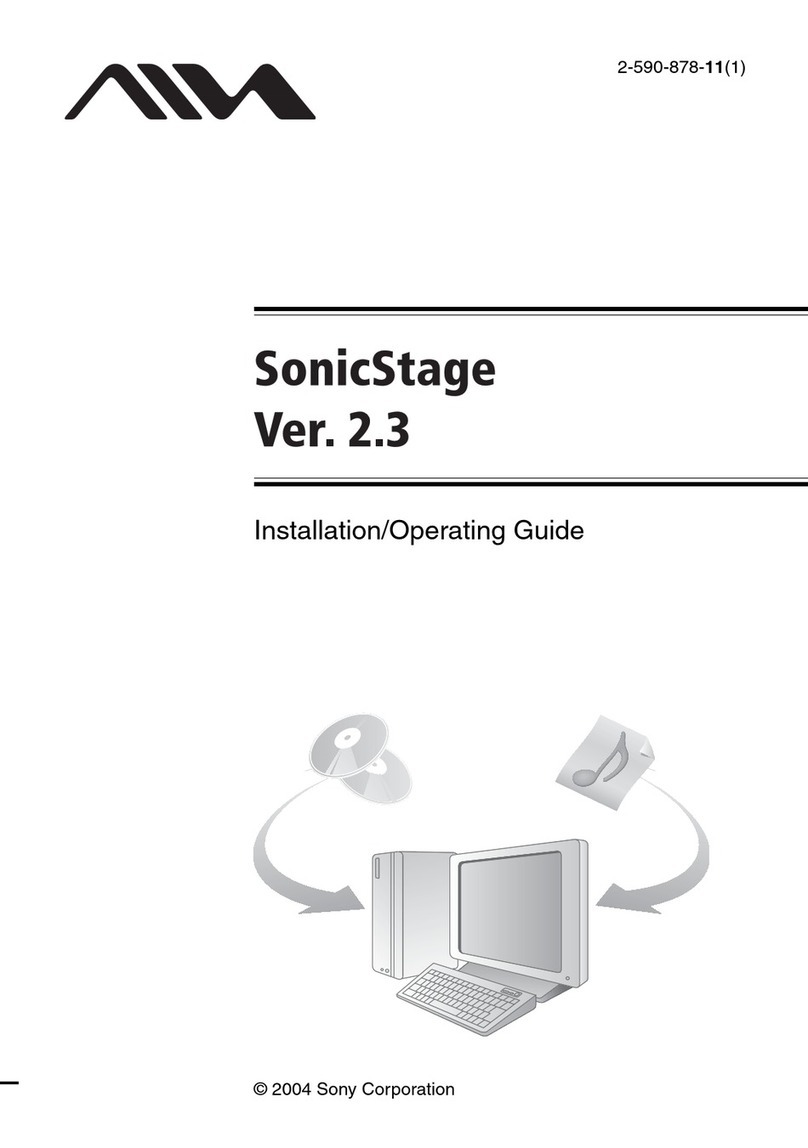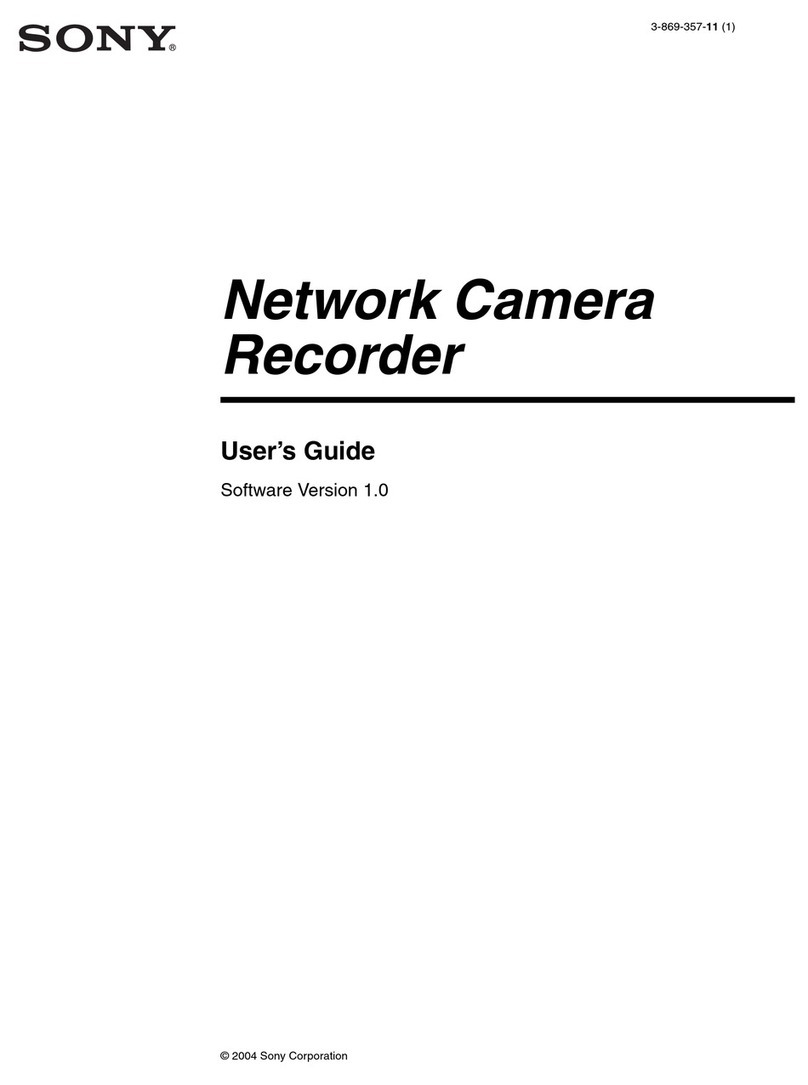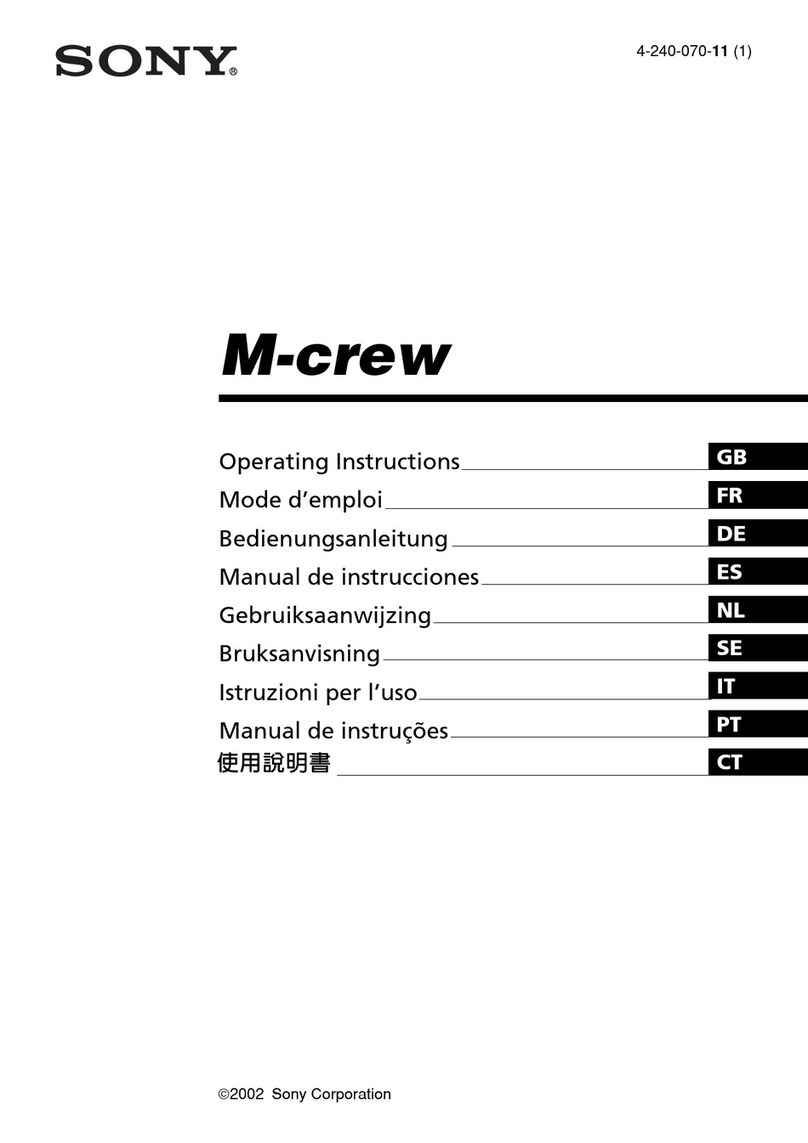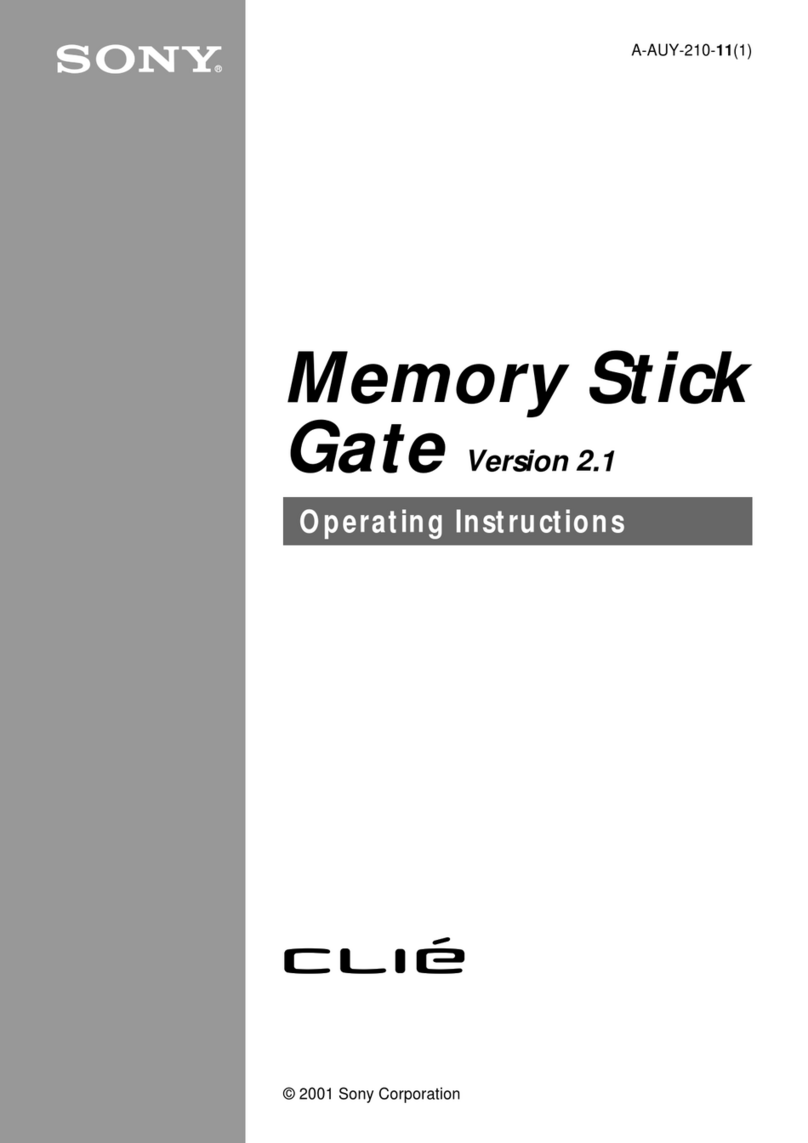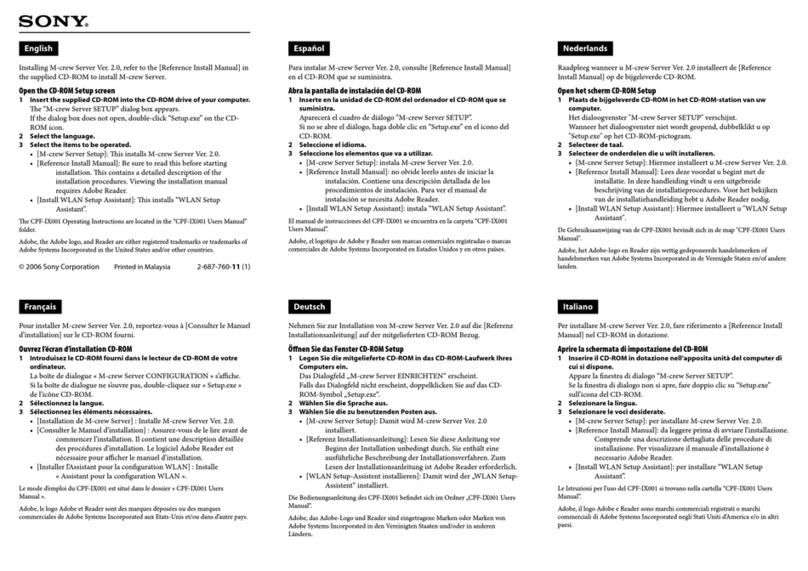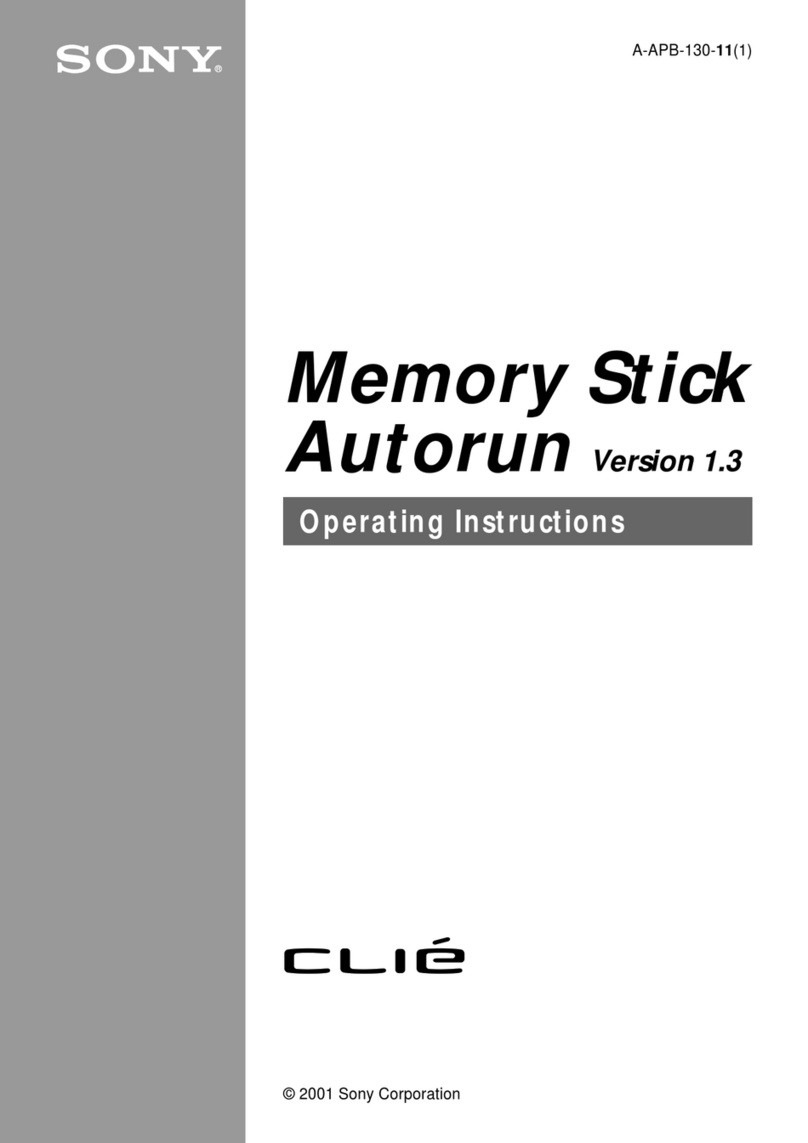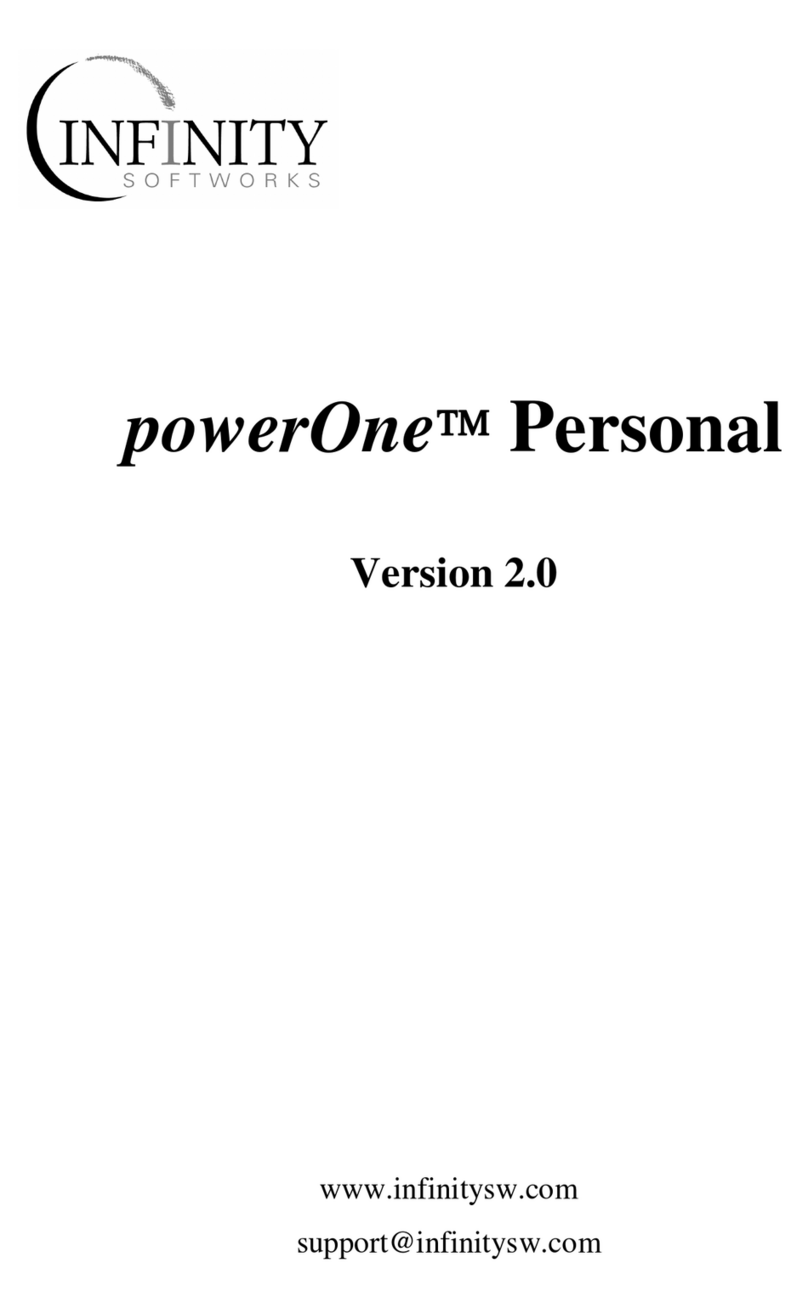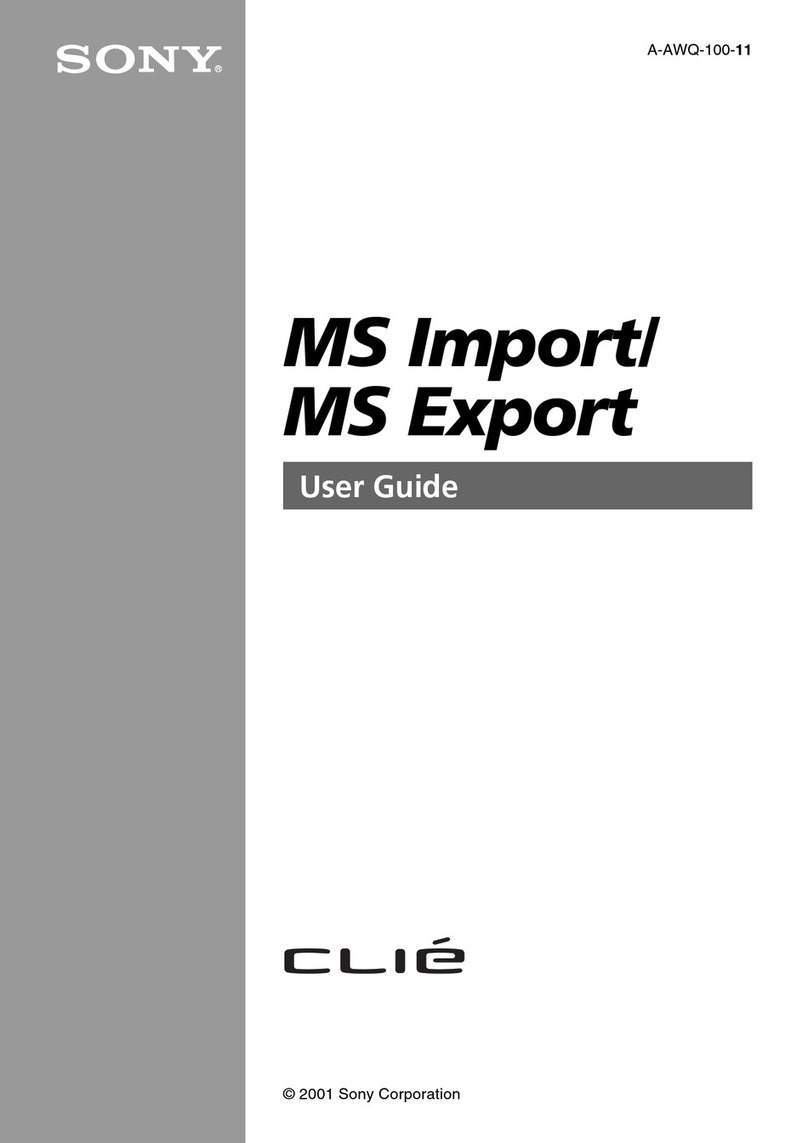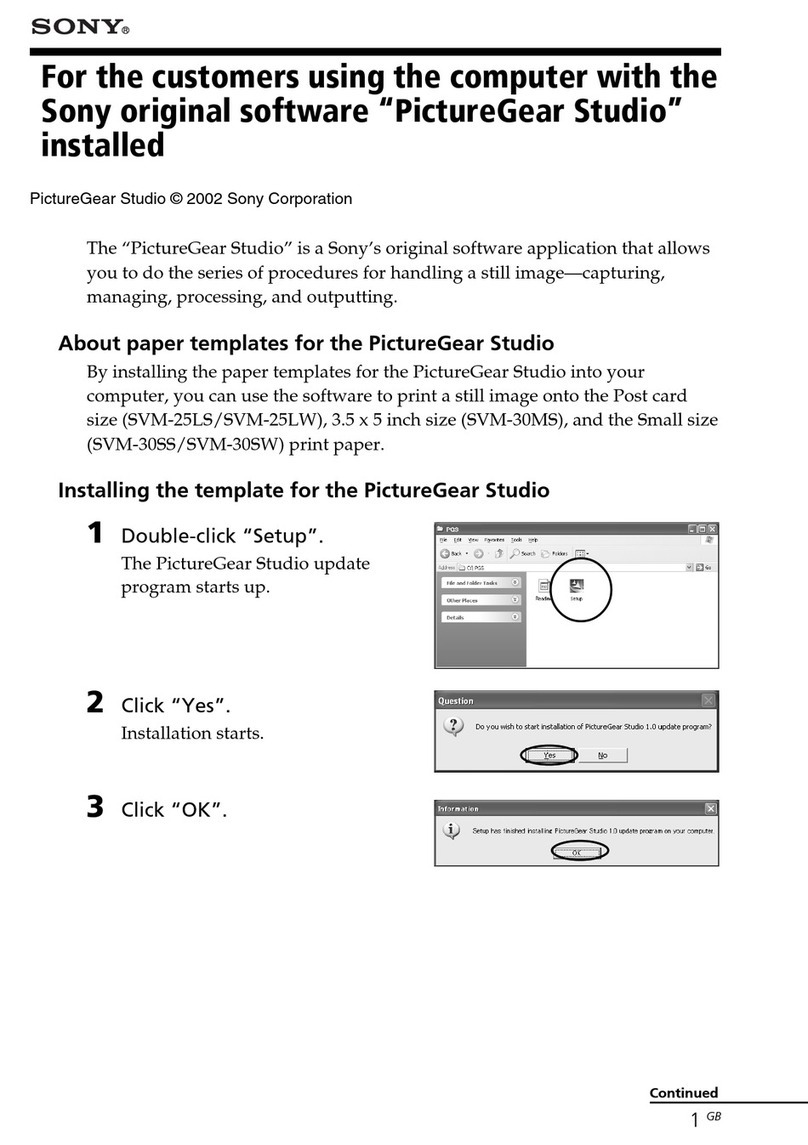©2005 Sony Corporation Printed in Japan 2-632-617-12(1)
English
Installing on a computer
Place the CD-ROM in the disc drive of your computer (with the recommended OS environment). The
installation starts automatically. Follow the instructions on the screen.
xIf the installation does not start automatically
If the “Image Converter 2” cannot be installed automatically after loading the CD-ROM, follow these steps.
1 Double-click [My Computer].
2 Double-click the CD-ROM icon.
3 Double-click [setup.exe].
After step 3, follow the instructions on the screen.
Note
The screens shown above are of Windows XP Professional. The screens may vary, depending on the OS.
Notes on use
xWhen using the convert while recording feature
When using the convert while recording feature of “Image Converter 2,” do not use the convert while
recording features of other programs.
xAbout “Image Converter 1.5”
“Image Converter 2” is not compatible with “Image Converter 1.5.” Select “Image Converter 1.5” or “Image
Converter 2,” according to your video play-back hardware’s specifications.
You can install both “Image Converter 1.5” and “Image Converter 2” on a computer and use them
separately, but you cannot use them simultaneously.
xWhen using DivX
When using “Image Converter 2” and “DivX,” “DivX5.2.1” is required (however, operation is not assured).
xWhen referring to contents on a server through a network
The firewall should be disabled. Be advised this may allow unauthorized access to your computer.
Restrictions
xRestrictions on the length of the file name and path of the folder
• File and folder names should be 63 characters or less.
• The complete path of the file or folder should be 254 characters or less.
xAbout transferring data size
Regardless of the “Memory Stick” capacity, the maximum transferred data length is 120 minutes. Movie data
over 120 minutes will be divided into files.
xWhen using Norton AntiVirus
When “Block the script” is checked for Norton AntiVirus, “Transfer by Image Converter 2” (which appears
in the context menu by right-clicking on a still image in Microsoft Internet Explorer), cannot be selected.
xWhen using a Sony VAIO series Computer with “Giga Pocket”/“VAIO Zone”
• When you use the “Automatically convert during Giga Pocket recording and add to the list” or
“Automatically convert during VAIO Zone recording and add to the list” function on a Sony VAIO series
Computer with “Giga Pocket”/“VAIO Zone,” the recorded video may not be converted to the MP4 file
format if computer processing is heavy. In this case, after recording with “Giga Pocket”/“VAIO Zone,”
add the recorded video to the transfer list of “Image Converter 2” and convert to MP4 file format, or
transfer the data (for details, refer to Help for “Image Converter 2”).
• With the following VAIO RZ series, the convert while recording feature cannot be used:
PCV-RZ102, PCV-RZ103, PCV-RZ104, PCV-RZ201, PCV-RZ211, PCV-RZ221, PCV-RZ301, PCV-RZ302,
PCV-RZ304, PCV-RZ311, PCV-RZ312, PCV-RZ314, PCV-RZ321, PCV-RZ322, PCV-RZ324
• About converting and transferring video
The following videos recorded with “Giga Pocket”/“VAIO Zone,” cannot be converted (including the
convert while recording feature) or transferred.
– digital broadcasting recorded videos
– videos recorded in encrypted format
* For functions and operations of “Giga Pocket”/“VAIO Zone,” refer to the instruction manual of your Sony
VAIO series Computer and Help for “Giga Pocket”/“VAIO Zone.”
xWhen using Sony VAIO series computers that include “Giga Pocket”
If “Giga Pocket” on your computer does not include the “Giga Pocket Convert while Recording” feature, the
“Image Converter 2” feature cannot convert and add the data automatically during “Giga Pocket” recording.
Note
To determine whether your computer has the “Giga Pocket Convert while Recording” feature, refer to the
online Help for “Giga Pocket.”
xWhen using “SonicStage Mastering Studio”
If “SonicStage Mastering Studio Audio Filter” installed on your computer is version 1.1.00, “Image
Converter 2” may not operate properly.
In this situation, update “SonicStage Mastering Studio Audio Filter” to version 1.1.01 or later.
System Requirements
OS*1Microsoft®Windows®2000 Professional
Microsoft®Windows®XP Home Edition
Microsoft®Windows®XP Professional
Microsoft®Windows®XP Media Center Edition 2004/2005
CPU Intel®Pentium®III 733 MHz or faster
RAM 128MB or more (depending on the OS being used, more space may be required on the RAM)
HDD 40MB or more available hard disk space
Display High Color or more (1,024 ×768 pixels or more recommended)
Others Memory Stick Reader/Writer (Memory Stick PRO compatible slot recommended)
CD-ROM Drive
DirectX 9.0b or later*2, Windows Media Player 9.0 or later
*1“Image Converter 2” does not support Mac OS.
*2After updating DirectX, some applications on your computer may not function correctly. Refer to the
software manufacturer before updating.
Compatible file format
Input Movie: AVI*1, MPEG1/2/4, QuickTime*2, WMV*3, files recorded with “Giga Pocket”
(Ver.3.0 or higher), “VAIO Zone”*4, “VAIO Media”*5
Still Image: BMP, JPEG, GIF, PGP, PNG, “VAIO Media”*5
Output Movie: Memory Stick Video Format (mp4 compatible)
Still Image: JPEG (DCF)
*1You may not be able to convert AVI format files other than the files supported by video for Windows.
*2To convert QuickTime format files, install the most-recently updated QuickTime Player into your computer.
(If you can play QuickTime format files with the QuickTime Player, you can convert movie files.)
*3To convert WMV (Windows Media Video) format files, install the most-recently updated Windows Media
Player into your computer. (If you can play back WMV files with the Windows Media Player, you can
convert the files.)
*4For Sony VAIO series Computer only. This product does not support digital broadcast.
*5Movie: Movie contents (videos) that “VAIO Media” server can display.
Still Image: Picture contents that “VAIO Media” can display from the server.
Attention
• Operation is not guaranteed for all computers even if they comply with the recommended environment.
• With dual CPU and custom-built computers, performance may be unstable.
• Copyright laws prohibit reproducing the software or the software manual in whole or in part, or renting the
software without the permission of the copyright holder.
• In no event will Sony be liable for any financial damage or loss of profits, including claims made by third
parties, arising out of the use of the software supplied with this player.
• This product is not compatible with Macintosh/Mac OS.
Image Converter 2
MSSW-IC2
Français
Installation sur un ordinateur
Placez le CD-ROM fourni dans le lecteur de disque de votre ordinateur (sur lequel le système d’exploitation
recommandé est installé). L’installation démarre automatiquement. Suivez les instructions à l’écran.
xSi l’installation ne démarre pas automatiquement
Si le logiciel « Image Converter 2 » ne peut pas être installé automatiquement une fois le CD-ROM chargé,
suivez la procédure ci-après.
1 Double-cliquez sur [Poste de travail].
2 Double-cliquez sur l’icône du CD-ROM.
3 Double-cliquez sur [setup.exe].
Après l’étape 3, suivez les instructions à l’écran.
Remarque
Les écrans représentés ci-dessous concernent Microsoft XP Professionnel. Les écrans peuvent varier en
fonction du système d’exploitation.
Remarques sur l’utilisation
xLors de l’utilisation de la fonction de conversion pendant l’enregistrement
Si vous utilisez la fonction de conversion pendant l’enregistrement du logiciel « Image Converter 2 »,
n’utilisez pas la fonction de conversion avec la fonction d’enregistrement d’autres programmes.
xA propos de « Image Converter 1.5 »
« Image Converter 2 » n’est pas compatible avec « Image Converter 1.5 ». Sélectionnez « Image Converter 1.5
» ou « Image Converter 2 », selon les spécifications de votre matériel de lecture vidéo.
Vous pouvez installer « Image Converter 1.5 » et « Image Converter 2 » sur un ordinateur et les utiliser
séparément mais il est impossible de les utiliser simultanément.
xLors de l’utilisation de DivX
Lors de l’utilisation de « Image Converter 2 » et « DivX », « DivX5.2.1 » est nécessaire (mais le
fonctionnement ne peut toutefois être garanti).
xLorsque vous accédez au contenu d’un serveur via un réseau
Le pare-feu doit être désactivé. Notez que ceci peut permettre un accès non autorisé à votre ordinateur.
Restrictions
xRestrictions concernant la longueur du nom de fichier et du chemin du dossier
• Les noms de fichier et de dossier doivent comporter 63 caractères maximums.
• Le chemin complet du fichier et du dossier doit comporter 254 caractères maximums.
xA propos de la taille des données transférées
Quelle que soit la capacité du « Memory Stick », la durée de transfert des données ne peut pas excéder
120 minutes. Les données vidéo supérieures à 120 minutes seront divisées en plusieurs fichiers.
xLors de l’utilisation de Norton AntiVirus
Lorsque « Block the script » est coché pour Norton AntiVirus, l’option « Transfert par Image Converter 2 »
(qui s’affiche dans le menu contextuel en cliquant avec le bouton droit de la souris sur une image fixe dans
Microsoft Internet Explorer) ne peut pas être sélectionnée.
xLors de l’utilisation d’un ordinateur Sony de la série VAIO avec le logiciel « Giga Pocket
»/« VAIO Zone »
• Lorsque vous utilisez la fonction « Convertir automatiquement pendant l’enregistrement Giga Pocket et
ajouter à la liste » ou « Convertir automatiquement pendant l'enregistrement VAIO Zone et ajouter à la
liste » sur un ordinateur Sony de la série VAIO, la vidéo enregistrée risque de ne pas être convertie au
format de fichier MP4 si le traitement informatique est lourd. Dans ce cas, après avoir effectué un
enregistrement avec « Giga Pocket »/« VAIO Zone », ajoutez la vidéo enregistrée à la liste de transfert de
« Image Converter 2 » et convertissez-la au format de fichier MP4 ou transférez les données (pour plus de
détails, reportez-vous à l’Aide de « Image Converter 2 »).
• La fonction de conversion pendant l’enregistrement ne peut pas être utilisée avec les séries VAIO RZ
suivantes :
PCV-RZ102, PCV-RZ103, PCV-RZ104, PCV-RZ201, PCV-RZ211, PCV-RZ221, PCV-RZ301, PCV-RZ302,
PCV-RZ304, PCV-RZ311, PCV-RZ312, PCV-RZ314, PCV-RZ321, PCV-RZ322, PCV-RZ324
• A propos de la conversion et du transfert de vidéos
Les vidéos suivantes enregistrées avec « Giga Pocket »/« VAIO Zone » ne peuvent pas être converties (y
compris la fonction de conversion pendant l'enregistrement) ni transférées.
– vidéos enregistrées lors d’émissions numériques,
– vidéos enregistrées dans un format encodé.
* Reportez-vous au mode d’emploi de votre ordinateur Sony de la série VAIO, ainsi qu’à l’aide de « Giga
Pocket »/« VAIO Zone » concernant les fonctions et les opérations de « Giga Pocket »/« VAIO Zone ».
xLors de l’utilisation d’un ordinateur Sony de la série VAIO sur lequel le logiciel « Giga
Pocket » est installé
Si la version de « Giga Pocket » installée sur votre ordinateur ne dispose pas de la fonction « Giga Pocket
Convert while Recording », la fonction « Image Converter 2 » ne peut pas convertir et ajouter
automatiquement des données pendant un enregistrement avec « Giga Pocket ».
Remarque
Reportez-vous à l’aide en ligne de « Giga Pocket » afin de déterminer si votre ordinateur possède la fonction
« Giga Pocket Convert while Recording ».
xLors de l’utilisation du logiciel « SonicStage Mastering Studio »
Si la version 1.1.00 du logiciel « SonicStage Mastering Studio Audio Filter » est installée sur votre ordinateur,
« Image Converter 2 » risque de ne pas fonctionner correctement.
Dans ce cas, mettez « SonicStage Mastering Studio Audio Filter » à jour à la version 1.1.01 ou une version
ultérieure.
Configuration système requise
Système d’exploitation*1Microsoft®Windows®2000 Professionnel
Microsoft®Windows®XP Edition familiale
Microsoft®Windows®XP Professionnel
Microsoft®Windows®XP Edition Media Center 2004/2005
Unité centrale Intel®Pentium®III 733 MHz minimum
Mémoire vive 128 Mo minimum (selon le système d’exploitation que vous utilisez, vous
pouvez avoir besoin de davantage de mémoire vive)
Disque dur (HDD) espace disponible de 40 Mo ou plus sur le disque dur
Affichage High Color ou plus, (1 024 ×768 pixels minimum recommandé)
Divers Lecteur/enregistreur de « Memory Stick » (logement compatible Memory Stick
PRO recommandé)
Lecteur de CD-ROM
DirectX 9.0b ou une version ultérieure*2, Windows Media Player 9.0 ou une
version ultérieure
*1« Image Converter 2 » ne prend pas Mac OS en charge.
*2Après avoir mis DirectX à jour, certaines applications de votre ordinateur risquent de ne pas fonctionner
correctement. Consultez le fabricant du logiciel avant de procéder à la mise à jour.
Deutsch
Installation auf einem Computer
Legen Sie die CD-ROM in das Disc-Laufwerk des Computers ein. Auf dem Computer muss das empfohlene
Betriebssystem installiert sein. Die Installation wird automatisch gestartet. Befolgen Sie die Anweisungen auf
dem Bildschirm.
xWenn die Installation nicht automatisch gestartet wird
Wenn die Installation von „Image Converter 2“ nach dem Einlegen der CD-ROM nicht automatisch beginnt,
gehen Sie folgendermaßen vor.
1 Doppelklicken Sie auf [Arbeitsplatz].
2 Doppelklicken Sie auf das CD-ROM-Symbol.
3 Doppelklicken Sie auf [setup.exe].
Befolgen Sie nach Schritt 3 die Anweisungen auf dem Bildschirm.
Hinweis
Die Abbildungen oben zeigen Windows XP Professional-Bildschirme. Die Bildschirme können sich je nach
Betriebssystem unterscheiden.
Hinweise zur Verwendung
xKonvertierung während der Aufnahme
Wenn Sie die Funktion zur Konvertierung während der Aufnahme von „Image Converter 2“ verwenden,
dürfen Sie nicht gleichzeitig die Funktion zur Konvertierung während der Aufnahme eines anderen
Programms verwenden.
xHinweis zu „Image Converter 1.5“
„Image Converter 2“ ist nicht mit „Image Converter 1.5“ kompatibel. Wählen Sie je nach den Spezifikationen
des Video-Wiedergabegeräts „Image Converter 1.5“ oder „Image Converter 2“.
„Image Converter 1.5“ und „Image Converter 2“ können auf dem Computer installiert und getrennt
verwendet werden. Gleichzeitig können Sie die Programme jedoch nicht verwenden.
xDivX
Wenn Sie „Image Converter 2“ und „DivX“ zusammen verwenden, wird „DivX5.2.1“ benötigt. Der Betrieb
kann jedoch nicht gewährleistet werden.
xVerweisen auf Inhalte auf einem Server über ein Netzwerk
Deaktivieren Sie die Firewall. Beachten Sie jedoch bitte, dass in diesem Fall möglicherweise unberechtigter
Zugriff auf den Computer besteht.
Einschränkungen
xEinschränkungen bei der Länge von Dateinamen und Pfadangaben
• Datei- und Ordnernamen dürfen aus maximal 63 Zeichen bestehen.
• Der komplette Datei- bzw. Ordnerpfad darf aus maximal 254 Zeichen bestehen.
xUmfang der übertragbaren Daten
Unabhängig von der Kapazität des „Memory Stick“ können maximal 120 Minuten an Daten übertragen
werden. Filme mit einer Länge von über 120 Minuten werden in mehrere Dateien unterteilt.
xNorton AntiVirus
Wenn in Norton AntiVirus die Option „Block the script“ aktiviert ist, kann „Transferring with Image
Converter 2“ nicht ausgewählt werden. „Übertragen mit Image Converter 2“ wird im Kontextmenü
angezeigt, wenn Sie in Microsoft Internet Explorer mit der rechten Maustaste auf ein Standbild klicken.
xVAIO-Computer von Sony mit „Giga Pocket“/„VAIO Zone“
• Wenn Sie die Funktion „Automatisch während der Giga Pocket-Aufzeichnung konvertieren und der Liste
hinzufügen“ oder „Automatisch während der VAIO Zone-Aufzeichnung konvertieren und der Liste
hinzufügen“ bei einem VAIO-Computer von Sony mit „Giga Pocket“/„VAIO Zone“one verwenden, wird
das aufgezeichnete Video bei hoher Computerauslastung möglicherweise nicht in das MP4-Dateiformat
konvertiert. Fügen Sie in diesem Fall nach der Aufzeichnung mit „Giga Pocket“/„VAIO Zone“ das
aufgezeichnete Video zur Übertragungsliste von „Image Converter 2“ hinzu und konvertieren Sie es in
das MP4-Dateiformat oder übertragen Sie die Daten. Nähere Informationen finden Sie in der Hilfe zu
„Image Converter 2“.
• Bei den folgenden VAIO-Computern der RZ-Serie steht die Funktion zur Konvertierung während der
Aufnahme nicht zur Verfügung:
PCV-RZ102, PCV-RZ103, PCV-RZ104, PCV-RZ201, PCV-RZ211, PCV-RZ221, PCV-RZ301, PCV-RZ302,
PCV-RZ304, PCV-RZ311, PCV-RZ312, PCV-RZ314, PCV-RZ321, PCV-RZ322, PCV-RZ324
• Konvertieren und Übertragen von Videos
Die folgenden mit „Giga Pocket“/„VAIO Zone“ erstellten Videoaufzeichnungen können nicht konvertiert
bzw. übertragen werden. Auch die Funktion zur Konvertierung während ist nicht möglich.
– Videoaufzeichnungen von Digitalsendungen
– Verschlüsselt aufgezeichnete Videos
* Nähere Erläuterungen zu den Funktionen von „Giga Pocket“/„VAIO Zone“ finden Sie in der
Bedienungsanleitung zu Ihrem VAIO-Computer von Sony und in der Hilfe zu „Giga Pocket“/„VAIO Zone“.
THIS PRODUCT IS LICENSED UNDER THE MPEG-4 VISUAL PATENT PORTFOLIO LICENSE FOR THE
PERSONAL AND NON-COMMERCIAL USE OF A CONSUMER FOR
(i) ENCODING VIDEO IN COMPLIANCE WITH THE MPEG-4 VISUAL STANDARD (“MPEG-4 VIDEO”).
AND/OR
(ii) DECODING MPEG-4 VIDEO THAT WAS ENCODED BY A CONSUMER ENGAGED IN A PERSONAL
AND NON-COMMERCIAL ACTIVITY AND/OR WAS OBTAINED FROM A VIDEO PROVIDER
LICENSED BY MPEG LA TO PROVIDE MPEG-4 VIDEO.
NO LICENSE IS GRANTED OR SHALL BE IMPLIED FOR ANY OTHER USE. ADDITIONAL INFORMATION
INCLUDING THAT RELATING TO PROMOTIONAL, INTERNAL AND COMMERCIAL USES AND
LICENSING MAY BE OBTAINED FROM MPEG LA, LLC. SEE HTTP://WWW.MPEGLA.COM
Trademarks
• Sony, VAIO, “Memory Stick,” and their logos are trademarks of Sony Corporation.
• Microsoft and Windows are either registered trademarks or trademarks of Microsoft Corporation in the
United States and/or other countries.
• Pentium is a trademark or registered trademark of Intel Corporation or its subsidiaries in the United States
and other countries.
• QuickTime and the QuickTime logo are trademarks or registered trademarks of Apple Computer, Inc., used
under license.
• Macintosh and Mac OS are trademarks of Apple Computer, Inc., registered in the U.S. and other countries.
• All other trademarks are trademarks of their respective owners. “™” and “®” marks are not specified in this
manual.
Formats de fichiers compatibles
Entrée Vidéos : AVI*1, MPEG1/2/4, QuickTime*2, WMV*3, fichiers enregistrés avec « Giga
Pocket » (Ver.3.0 ou ultérieure), « VAIO Zone »*4, « VAIO Media »*5
Images fixes : BMP, JPEG, GIF, PGP, PNG, « VAIO Media »*5
Sortie Vidéos : format vidéo Memory Stick (compatible mp4)
Images fixes : JPEG (DCF)
*1Il est possible que vous ne puissiez pas convertir des fichiers au format AVI autres que les fichiers pris en
charge sous forme vidéo sous Windows.
*2Pour convertir des fichiers au format QuickTime, installez la dernière version de QuickTime Player sur votre
ordinateur. (Si vous pouvez lire des fichiers au format QuickTime avec QuickTime Player, vous pouvez
convertir des fichiers vidéo.)
*3Pour convertir des fichiers au format WMV (Windows Media Video), installez la dernière version de
Windows Media Player sur votre ordinateur. (Si vous pouvez lire des fichiers WMV avec Windows Media
Player, vous pouvez convertir les fichiers.)
*4Concerne uniquement les ordinateurs Sony de la série VAIO. Ce produit ne prend pas en charge les
émissions numériques.
*5Vidéos : films pouvant être affichés sur le serveur « VAIO Media ».
Images fixes : photos pouvant être affichées sur « VAIO Media » à partir du serveur.
Attention
• Il n’est pas garanti que le logiciel fonctionne pour tous les ordinateurs même s’ils sont compatibles avec
l’environnement recommandé.
• Le fonctionnement risque d’être instable avec les ordinateurs personnalisés et à unité centrale double.
• Conformément à la législation en matière de protection des droits d’auteur, toute reproduction, totale ou
partielle, du logiciel ou de son manuel d’utilisation, et toute location du logiciel sans autorisation préalable
du détenteur des droits d’auteur sont illicites.
• En aucun cas, Sony ne pourra être tenue responsable de dommages financiers ou de pertes de bénéfices, y
compris de réclamations de tiers, résultant de l’utilisation du logiciel fourni avec ce lecteur.
• Ce produit n’est pas compatible avec Macintosh/Mac OS.
CE PRODUIT EST SOUMIS A LA MPEG-4 VISUAL PATENT PORTFOLIO LICENSE QUANT A SON USAGE
PRIVE ET NON COMMERCIAL PAR UN UTILISATEUR EN CE QUI CONCERNE
(i) LE CODAGE D’UNE VIDEO CONFORMEMENT A LA NORME MPEG-4 VISUAL (« MPEG-4 VIDEO »).
ET/OU
(ii) LE DECODAGE D’UNE MPEG-4 VIDEO ENCODEE PAR UN UTLISATEUR A DES FINS PRIVEES ET
NON COMMERCIALES ET/OU OBTENUE AUPRES D’UN FOURNISSEUR VIDEO SOUS LICENCE
MPEG LA AUTORISE A FOURNIR DES MPEG-4 VIDEO.
AUCUNE LICENCE NE SERA ACCORDEE OU CONSIDEREE COMME IMPLICITE POUR TOUT AUTRE
USAGE. IL EST POSSIBLE D’OBTENIR DES INFORMATIONS COMPLEMENTAIRES RELATIVES AUX
USAGES PROMOTIONNELS, INTERNES ET COMMERCIAUX AINSI QU’AUX LICENCES AUPRES DE
MPEG LA, LLC. VEUILLEZ CONSULTER LE SITE HTTP://WWW.MPEGLA.COM
Marques commerciales
• Sony, VAIO, « Memory Stick » et leurs logos sont des marques commerciales de Sony Corporation.
• Microsoft et Windows sont des marques déposées ou des marques commerciales de Microsoft Corporation
aux Etats-Unis et/ou dans d’autres pays ou régions.
• Pentium est une marque commerciale ou déposée de Intel Corporation ou de ses filiales aux Etats Unis et
dans d’autres pays.
• QuickTime et le logo QuickTime sont des marques commerciales ou déposées de Apple Computer, Inc.,
utilisées sous licence.
• Macintosh et Mac OS sont des marques commerciales d’Apple Computer, Inc., déposées aux Etats-Unis et/
ou dans d’autres pays ou régions.
• Toutes les autres marques sont des marques commerciales de leurs propriétaires respectifs. Les symboles
« ™ » et « ®» ne sont pas spécifiés dans le présent manuel.
xVAIO-Computer von Sony mit „Giga Pocket“
Wenn die auf Ihrem Computer installierte Version von „Giga Pocket“ nicht die Funktion „Giga Pocket
Convert while Recording“ umfasst, können die Daten während einer „Giga Pocket“-Aufnahme nicht mit
„Image Converter 2“ automatisch konvertiert und hinzugefügt werden.
Hinweis
Wie Sie feststellen können, ob auf Ihrem Computer die Funktion „Giga Pocket Convert while Recording“
vorhanden ist, schlagen Sie bitte in der Online-Hilfe zu „Giga Pocket“ nach.
x„SonicStage Mastering Studio“
Wenn auf Ihrem Computer die Version 1.1.00 von „SonicStage Mastering Studio Audio Filter“ installiert ist,
funktioniert „Image Converter 2“ möglicherweise nicht richtig.
Aktualisieren Sie in diesem Fall „SonicStage Mastering Studio Audio Filter“ auf Version 1.1.01 oder höher.
Systemvoraussetzungen
Betriebssystem*1Microsoft®Windows®2000 Professional
Microsoft®Windows®XP Home Edition
Microsoft®Windows®XP Professional
Microsoft®Windows®XP Media Center Edition 2004/2005
CPU Intel®Pentium®III mit mindestens 733 MHz
RAM mindestens 128 MB (je nach Betriebssystem ist möglicherweise mehr RAM-
Speicher erforderlich)
Festplatte mindestens 40 MB verfügbarer Festplattenplatz
Bildschirm mindestens High Color (mindestens 1.024 ×768 Pixel empfohlen)
Sonstiges Lese-/Schreibgerät für Memory Stick (Memory Stick PRO-kompatibler Einschub
empfohlen)
CD-ROM-Laufwerk
DirectX 9.0b oder höher*2, Windows Media Player 9.0 oder höher
*1„Image Converter 2“ unterstützt Mac OS nicht.
*2Nach einem Update von DirectX funktionieren manche Anwendungen auf dem Computer möglicherweise
nicht mehr richtig. Informieren Sie sich vor dem Update beim Hersteller der Software.
Kompatible Dateiformate
Eingabe Film: AVI*1, MPEG1/2/4, QuickTime*2, WMV*3, mit „Giga Pocket“ (Version 3.0
oder höher) aufgezeichnete Dateien, „VAIO Zone“*4, „VAIO Media“*5
Standbild: BMP, JPEG, GIF, PGP, PNG, „VAIO Media“*5
Ausgabe Film: Memory Stick-Videoformat (mp4-kompatibel)
Standbild: JPEG (DCF)
*1Andere als von Video für Windows unterstützte Dateien im AVI-Format können Sie möglicherweise nicht
konvertieren.
*2Installieren Sie die neueste Version von QuickTime Player auf Ihrem Computer, wenn Sie Dateien im
QuickTime-Format konvertieren wollen. Wenn Sie Dateien im QuickTime-Format mit QuickTime Player
wiedergeben können, können Sie auch Filmdateien konvertieren.
*3Installieren Sie die neueste Version von Windows Media Player auf Ihrem Computer, wenn Sie Dateien im
WMV-Format (Windows Media Video) konvertieren wollen. Wenn Sie WMV-Dateien mit Windows Media
Player wiedergeben können, können Sie die Dateien auch konvertieren.
*4Nur für VAIO-Computer von Sony. Dieses Produkt unterstützt keine digitalen Sendungen.
*5Film: Filminhalte (Videos), die mit „VAIO Media“ Server angezeigt werden können.
Standbild: Bildinhalte, die mit „VAIO Media“ vom Server angezeigt werden können.
Achtung
• Der Betrieb kann auch bei den empfohlenen Computerumgebungen nicht gewährleistet werden.
• Bei Computern mit zwei CPUs sowie bei selbst zusammengestellten Computern ist die Software unter
Umständen instabil.
• Die Software und das mitgelieferte Handbuch sind urheberrechtlich geschützt. Ohne die Zustimmung des
Urheberrechtsinhabers dürfen sie weder ganz noch auszugsweise reproduziert werden. Auch ein Verleih ist
untersagt.
• Unter keinen Umständen haftet Sony für finanzielle Schäden oder Gewinneinbußen, die aus der
Verwendung der mit diesem Gerät gelieferten Software resultieren können. Dazu gehören auch Ansprüche,
die durch Dritte geltend gemacht werden.
• Dieses Produkt ist nicht mit Macintosh/Mac OS kompatibel.
DIESES PRODUKT WIRD UNTER DER MPEG-4 VISUAL PATENT PORTFOLIO LICENSE FÜR DEN
PRIVATEN UND NICHT KOMMERZIELLEN GEBRAUCH DURCH DEN BENUTZER LIZENZIERT, UND
ZWAR FÜR
(i) DAS CODIEREN VON VIDEODATEN IN ÜBEREINSTIMMUNG MIT DEM MPEG-4-BILDSTANDARD
(„MPEG-4 VIDEO“).
UND/ODER
(ii) DAS DECODIEREN VON DATEN IN MPEG-4 VIDEO, DIE VON EINEM BENUTZER IM PRIVATEN,
NICHT KOMMERZIELLEN RAHMEN CODIERT WURDEN UND/ODER VON EINEM VIDEO-
ANBIETER STAMMEN, DER ÜBER EINE LIZENZ VON MPEG LA ZUM ANBIETEN VON MPEG-4
VIDEO VERFÜGT.
FÜR EINEN ANDEREN ZWECK WIRD KEINE LIZENZ ERTEILT ODER IMPLIZIT GEWÄHRT. WEITERE
INFORMATIONEN EINSCHLIESSLICH HINSICHTLICH WERBE-, INTERNER UND KOMMERZIELLER
ZWECKE UND LIZENZEN SIND BEI MPEG LA, LLC, ERHÄLTLICH. SIEHE HTTP://WWW.MPEGLA.COM
Markenzeichen
• Sony, VAIO, „Memory Stick“ und die entsprechenden Logos sind Markenzeichen der Sony Corporation.
• Microsoft und Windows sind in den USA und/oder anderen Ländern eingetragene Markenzeichen oder
Markenzeichen der Microsoft Corporation.
• Pentium ist in den USA und anderen Ländern ein Markenzeichen oder ein eingetragenes Markenzeichen der
Intel Corporation oder ihrer Tochtergesellschaften.
• QuickTime und das QuickTime-Logo sind in Lizenz verwendete Markenzeichen oder eingetragene
Markenzeichen der Apple Computer, Inc.
• Macintosh und Mac OS sind in den USA und anderen Ländern eingetragene Markenzeichen der Apple
Computer, Inc.
• Alle anderen Markenzeichen sind Markenzeichen der jeweiligen Eigentümer. In dieser Anleitung sind die
Markenzeichen nicht mit „™“ und „®“ markiert.
Español
Instalación en un ordenador
Coloque el CD-ROM en la unidad de disco del ordenador (con el entorno operativo recomendado). La
instalación se inicia automáticamente. Siga las instrucciones que aparecen en pantalla.
xSi la instalación no se inicia automáticamente
Si “Image Converter 2” no puede instalarse automáticamente después de cargar el CD-ROM, siga los pasos
que se indican a continuación.
1 Haga doble clic en [Mi PC].
2 Haga doble clic en el icono del CD-ROM.
3 Haga doble clic en [setup.exe].
Una vez completado el paso 3, siga las instrucciones que aparecen en pantalla.
Nota
Las pantallas anteriores corresponden a Windows XP Professional. Es posible que las pantallas varíen en
función del sistema operativo.
Notas sobre el uso
xSi utiliza la función de conversión durante la grabación
Si utiliza la función de conversión durante la grabación de “Image Converter 2”, no utilice la misma función
proporcionada por otros programas.
xAcerca de “Image Converter 1,5”
“Image Converter 2” no es compatible con “Image Converter 1,5”. Seleccione “Image Converter 1,5” o
“Image Converter 2” en función de las especificaciones del hardware de reproducción de vídeo.
Es posible instalar “Image Converter 1,5” e “Image Converter 2” en un ordenador y usarlos por separado,
pero no simultáneamente.
xSi utiliza DivX
Si utiliza “Image Converter 2” y “DivX”, es necesario “DivX5,2,1” (aunque no se garantiza el
funcionamiento).
xSi consulta el contenido de un servidor a través de una red
El cortafuegos debe estar desactivado. Tenga en cuenta que, al hacerlo, podría permitir el acceso no
autorizado de otras personas a su ordenador.
Restricciones
xRestricciones acerca de la longitud del nombre de archivo y la ruta de acceso de la
carpeta
• Los nombres de archivo y de carpeta deben contener un máximo de 63 caracteres.
• La ruta de acceso completa del archivo o carpeta debe contener un máximo de 254 caracteres.
xAcerca del tamaño de datos de transferencia
Independientemente de la capacidad del “Memory Stick”, la duración máxima de transferencia de datos es
de 120 minutos. Los datos de películas que superen los 120 minutos se dividirán en archivos.
xSi utiliza Norton AntiVirus
Si la opción “Block the script” está marcada para Norton AntiVirus, no podrá seleccionar “Transferencia
mediante Image Converter 2” (que aparece en el menú contextual al hacer clic con el botón derecho del ratón
en una imagen fija en Microsoft Internet Explorer).
xSi utiliza un ordenador de la serie Sony VAIO con “Giga Pocket”/”VAIO Zone”
• Si utiliza la función “Convertir automáticamente durante la grabación con Giga Pocket y agregar a la lista”
o “Convertir automáticamente durante la grabación con VAIO Zone y agregar a la lista” de un ordenador
de la serie Sony VAIO con “Giga Pocket”/”VAIO Zone”, es posible que no pueda convertir el vídeo
grabado al formato de archivo MP4 si el procesamiento informático es denso. En tal caso, agregue el vídeo
grabado a la lista de transferencias de “Image Converter 2” después de la grabación con “Giga Pocket”/
”VAIO Zone” y conviértalo al formato de archivo MP4, o bien transfiera los datos (para obtener más
información, consulte la Ayuda de “Image Converter 2”).
• Con los siguientes modelos de la serie VAIO RZ, no es posible utilizar la función de conversión durante la
grabación:
PCV-RZ102, PCV-RZ103, PCV-RZ104, PCV-RZ201, PCV-RZ211, PCV-RZ221, PCV-RZ301, PCV-RZ302,
PCV-RZ304, PCV-RZ311, PCV-RZ312, PCV-RZ314, PCV-RZ321, PCV-RZ322, PCV-RZ324
• Acerca de la conversión y transferencia de vídeo
No es posible convertir ni transferir los siguientes vídeos grabados con “Giga Pocket”/”VAIO Zone” (ni
con la función de conversión durante la grabación).
– vídeos grabados de emisiones digitales
– vídeos grabados en formato codificado
* Para obtener información acerca de las funciones y operaciones de “Giga Pocket”/”VAIO Zone”, consulte el
manual de instrucciones del ordenador de la serie Sony VAIO y la Ayuda de “Giga Pocket”/”VAIO Zone”.
xSi utiliza un ordenador de la serie Sony VAIO con “Giga Pocket”
Si la opción “Giga Pocket” del ordenador no incluye la función “Giga Pocket Convert while Recording”, la
función “Image Converter 2” no podrá convertir ni agregar datos automáticamente durante la grabación con
“Giga Pocket”.
Nota
Para determinar si el ordenador dispone de la función “Giga Pocket Convert while Recording”, consulte la
Ayuda en línea de la función “Giga Pocket”.
xSi utiliza “SonicStage Mastering Studio”
Si el software “SonicStage Mastering Studio Audio Filter” instalado en el ordenador corresponde a la versión
1,1,00, es posible que “Image Converter 2” no funcione correctamente.
En tal caso, actualice “SonicStage Mastering Studio Audio Filter” a la versión 1,1,01 o posterior.
Requisitos del sistema
Sistema operativo*1Microsoft®Windows®2000 Professional
Microsoft®Windows®XP Home Edition
Microsoft®Windows®XP Professional
Microsoft®Windows®XP Media Center Edition 2004/2005
CPU Intel®Pentium®III a 733 MHz o superior
RAM 128 MB o más (en función del sistema operativo que utilice, es posible que
necesite más espacio en la memoria RAM)
Disco duro 40 MB como mínimo de espacio disponible en el disco duro
Pantalla Color de alta densidad o superior (se recomiendan 1 024 ×768 píxeles o más)
Otros Lector/grabador de Memory Stick (se recomienda disponer de una ranura
compatible con Memory Stick PRO)
Unidad de CD-ROM
DirectX 9,0b o posterior*2, Windows Media Player 9,0 o posterior
*1“Image Converter 2” no es compatible con Mac OS.
*2Es posible que algunas aplicaciones del ordenador no funcionen correctamente después de actualizar
DirectX. Consulte al fabricante del software antes de realizar la actualización.
Formato de archivo compatible
Entrada Película: AVI*1, MPEG1/2/4, QuickTime*2, WMV*3, archivos grabados con “Giga
Pocket” (versión 3.0 o posterior), ”VAIO Zone”*4, “VAIO Media”*5
Imagen fija: BMP, JPEG, GIF, PGP, PNG, “VAIO Media”*5
Salida Película: Formato de vídeo de Memory Stick (compatible con mp4)
Imagen fija: JPEG (DCF)
*1Es posible que no pueda convertir archivos en formato AVI que no sean archivos compatibles con vídeo para
Windows.
*2Para convertir archivos en formato QuickTime, instale el software QuickTime Player actualizado más
reciente en el ordenador. (Si puede reproducir archivos en formato QuickTime con el reproductor QuickTime
Player, podrá convertir archivos de película.)
*3Para convertir archivos en formato WMV (Windows Media Video), instale el software Windows Media
Player actualizado más reciente en el ordenador. (Si puede reproducir archivos en formato WMV con el
reproductor Windows Media Player, podrá convertir los archivos.)
*4Sólo para ordenadores de la serie Sony VAIO. Este producto no es compatible con emisiones digitales.
*5Película: Películas (vídeos) que se pueden visualizar en el servidor de “VAIO Media”.
Imagen fija: Imágenes que se pueden visualizar en “VAIO Media” desde el servidor.
Atención
• No se garantiza el correcto funcionamiento con todos los ordenadores aunque cumplan con las
recomendaciones acerca del entorno operativo.
• Con CPU duales y ordenadores fabricados a medida, es posible que el rendimiento sea inestable.
• Las leyes de copyright prohíben la reproducción total o parcial del software y de sus manuales, así como el
alquiler del software sin el permiso del titular del copyright.
• Sony no se hará responsable, en ningún caso, de los daños financieros ni de la pérdida de beneficios,
incluidas las reclamaciones de terceros, provenientes del uso del software suministrado con este reproductor.
• Este producto no es compatible con Macintosh/Mac OS.
ESTE PRODUCTO SE AUTORIZA BAJO MPEG-4 VISUAL PATENT PORTFOLIO LICENSE QUE PERMITE AL
CONSUMIDOR EL USO PERSONAL, PERO NO COMERCIAL, PARA
(i) CODIFICAR VÍDEO DE CONFORMIDAD CON EL ESTÁNDAR VISUAL MPEG-4 (“MPEG-4 VIDEO”).
Y/O
(ii) DECODIFICAR MPEG-4 VIDEO QUE UN CLIENTE HA CODIFICADO DURANTE UNA ACTIVIDAD
PERSONAL Y NO COMERCIAL U OBTENIDO A TRAVÉS DE UN PROVEEDOR DE VÍDEO
AUTORIZADO POR MPEG LA PARA SUMINISTRAR MPEG-4 VIDEO.
NO SE OTORGA NINGUNA LICENCIA NI DEBE INTERPRETARSE COMO IMPLÍCITA PARA NINGÚN
OTRO USO. PUEDE OBTENERSE INFORMACIÓN COMPLEMENTARIA ACERCA DE LOS USOS
PROMOCIONALES, INTERNOS Y COMERCIALES, ASÍ COMO DE LAS LICENCIAS A TRAVÉS DE MPEG
LA, LLC. CONSULTE HTTP://WWW.MPEGLA.COM
Marcas comerciales
• Sony, VAIO, “Memory Stick” y los logotipos correspondientes son marcas comerciales de Sony Corporation.
• Microsoft y Windows son marcas comerciales o marcas comerciales registradas de Microsoft Corporation en
los Estados Unidos y/o en otros países.
• Pentium es una marca comercial o una marca comercial registrada de Intel Corporation o de sus subsidiarias
en los Estados Unidos y en otros países.
• QuickTime y el logotipo de QuickTime son marcas comerciales o marcas comerciales registradas de Apple
Computer, Inc. utilizadas bajo licencia.
• Macintosh y Mac OS son marcas comerciales de Apple Computer, Inc., registradas en los EE. UU. y en otros
países.
• Las demás marcas son marcas comerciales de sus respectivos propietarios. Las marcas “™” y “®” no se
especifican en este manual.